
ROUNDDOWN 함수
0에 가까운 값에 가까우면 숫자를 반올림합니다(절대값이 감소하는 방향).
문법
ROUNDDOWN(숫자,숫자_자리)
숫자는 내림해야 하는 실수입니다.
Num_digits 반올림 후의 자릿수입니다.
지침
ROUNDDOWN 함수에는 ROUNDDOWN 함수가 항상 숫자를 아래로 내림한다는 점을 제외하면 ROUND 함수와 유사한 함수가 있습니다.
num_digits가 0보다 큰 경우 지정된 소수점 이하 자릿수로 내림합니다.
num_digits가 0이면 가장 가까운 정수로 내림합니다.
num_digits가 0보다 작으면 소수점 왼쪽으로 내림하세요.
예
빈 워크시트에 예시를 복사해 놓으면 이해가 더 쉬울 수 있습니다.
작동 방법
빈 통합 문서 또는 워크시트를 만듭니다.
도움말 항목에서 예를 선택하세요. 행 또는 열 머리글을 선택하지 마십시오.
도움말에서 예시를 선택하세요.
Ctrl+C를 누르세요.
워크시트에서 A1 셀을 선택하고 Ctrl+V를 누릅니다.
결과 보기와 결과를 반환하는 수식 보기 사이를 전환하려면 Ctrl+`(악센트 악센트)를 누르거나 도구 메뉴에서 수식 감사를 가리킨 다음 수식 감사 모드를 클릭합니다.
1
2
3
4
5
6
A B
수식 설명(결과)
=ROUNDDOWN(3.2, 0)은 3.2를 소수점 이하 0자리로 반올림합니다(3)
=ROUNDDOWN(76.9,0)은 76.9를 소수점 이하 0자리로 반올림합니다(76)
=ROUNDDOWN(3.14159, 3)은 3.14159를 소수점 세 자리(3.141)로 반올림합니다.
=ROUNDDOWN(-3.14159, 1) -3.14159를 소수점 이하 한 자리(-3.1)로 반올림합니다
=ROUNDDOWN(31415.92654, -2)은 31415.92654를 소수점 왼쪽 소수점 두 자리(31400)로 반올림합니다
ROUND 함수는 정수 반올림에 사용할 수 있습니다(소수에도 적용 가능).
예: 12345자리 숫자를 12350으로 반올림합니다. 수식 =ROUND(12345,-1)
이 기능을 더 잘 이해하려면 아래 그림과 설명을 참조하세요.
ROUND 함수는 숫자를 지정된 자릿수로 반올림합니다. 예를 들어 셀 A1에 23.7825가 포함되어 있고 해당 숫자를 소수점 두 자리로 반올림하려는 경우 다음 수식을 사용할 수 있습니다. =ROUND(A1, 2) 이 함수의 결과는 23.78입니다.
문법:
ROUND(숫자, 숫자_자리)
ROUND 함수 구문에는 다음과 같은 매개변수가 있습니다.
번호가 필요합니다. 반올림할 숫자입니다.
num_digits가 필요합니다. 숫자 매개변수를 반올림해야 하는 자릿수입니다.
설명:
num_digits가 0(영)보다 큰 경우 숫자를 지정된 소수 자릿수로 반올림합니다.
num_digits가 0이면 숫자를 가장 가까운 정수로 반올림하세요.
num_digits가 0보다 작으면 소수점 왼쪽으로 반올림합니다.
항상 반올림하려면(0에서 멀어짐) ROUNDUP 함수를 사용하세요.
항상 반올림하려면(0 방향으로) ROUNDDOWN 함수를 사용하세요.
숫자를 지정된 배수(예: 가장 가까운 0.5배)로 반올림하려면 MROUND 함수를 사용하세요.
답변: round 함수를 사용하면 가능합니다. 구체적인 사용법은 다음과 같습니다
적용 대상: Microsoft Excel 2010, Excel Web App, SharePoint Online Professional 및 Small Business Edition, SharePoint Online Standard Edition
모두 인쇄 모두 표시 모두 숨기기 이 문서에서는 Microsoft Excel의 ROUND 함수에 대해 설명합니다(함수: 함수는 하나 이상의 값에 대해 연산을 수행하고 하나 이상의 값을 반환하는 미리 작성된 수식입니다. 함수는 워크시트를 단순화하고 단축할 수 있음 수식 구문 및 사용법, 특히 수식을 사용하여 길거나 복잡한 계산을 수행할 때 더욱 그렇습니다.
설명 ROUND 함수는 숫자를 지정된 자릿수로 반올림할 수 있습니다. 예를 들어, 셀 A1에 23.7825가 포함되어 있고 해당 숫자를 소수점 이하 두 자리로 반올림하려는 경우 다음 수식을 사용합니다.
=ROUND(A1, 2) 이 함수의 결과는 23.78입니다.
구문 ROUND(숫자, num_digits)ROUND 함수 구문에는 다음과 같은 매개변수가 있습니다(매개변수: 작업, 이벤트, 메서드, 속성, 함수 또는 프로시저에 대한 정보를 제공하는 값).
번호가 필요합니다. 반올림할 숫자입니다.
num_digits가 필요합니다. 숫자 매개변수를 반올림해야 하는 자릿수입니다.
num_digits가 0(영)보다 큰 경우 지정된 소수 자릿수로 반올림한다고 설명합니다.
num_digits가 0이면 숫자를 가장 가까운 정수로 반올림하세요.
num_digits가 0보다 작으면 소수점 왼쪽으로 반올림합니다.
항상 반올림하려면(0에서 멀어짐) ROUNDUP 함수를 사용하세요.
항상 반올림하려면(0 방향으로) ROUNDDOWN 함수를 사용하세요.
숫자를 지정된 배수(예: 가장 가까운 0.5배)로 반올림하려면 MROUND 함수를 사용하세요.
예제 예를 빈 워크시트에 복사해 놓으면 이해가 더 쉬울 수 있습니다.
이 기사에서 예시를 선택하세요.
핵심 사항 행 또는 열 헤더를 선택하지 마세요.
도움말에서 예시를 선택하세요
Ctrl+C를 누르세요.
Excel에서 빈 통합 문서나 워크시트를 만듭니다.
워크시트에서 A1 셀을 선택하고 Ctrl+V를 누릅니다.
핵심 사항 이 예제가 올바르게 작동하려면 워크시트의 A1 셀에 붙여넣어야 합니다.
결과 보기와 결과를 반환하는 수식 보기 사이를 전환하려면 Ctrl+`(악센트 악센트)를 누르거나 수식 탭의 수식 감사 그룹에서 수식 표시 버튼을 클릭하세요.
예제를 빈 워크시트에 복사한 후 필요에 맞게 조정할 수 있습니다. 12345A B C 수식 설명 결과
=ROUND(2.15, 1) 2.15를 소수점 이하 한 자리로 반올림 2.2
=ROUND(2.149, 1) 2.149를 소수점 이하 한 자리로 반올림합니다. 2.1
새 양식을 만듭니다. 테스트 결과의 평균과 표준편차를 열에 복사합니다.
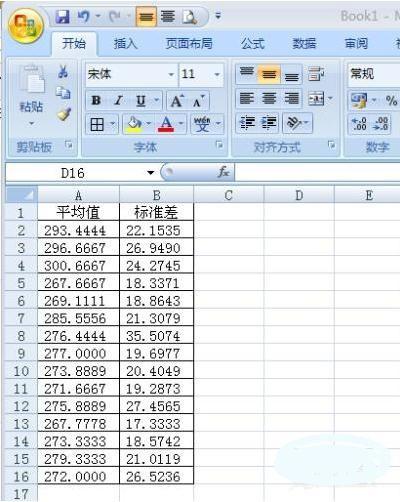
데이터 형식 정리 1. 우리가 얻는 데이터가 원하는 형식이 아닌 경우가 많습니다. 우리가 하는 가장 일반적인 일은 필요한 소수 자릿수를 유지하는 것입니다. 소수점 한 자리로 반올림하려면 round 함수를 사용할 수 있으며 형식은 =round(데이터, 유지할 소수점 이하 자릿수)입니다.
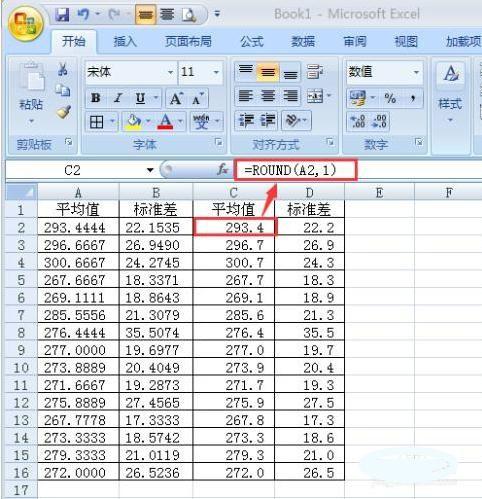
데이터 형식 정리 2. 유지된 숫자 뒤의 자릿수를 제거하려면 반올림 기능을 사용하세요. 형식은 =둥근 내림(데이터, 유지되는 소수점 이하 자릿수)
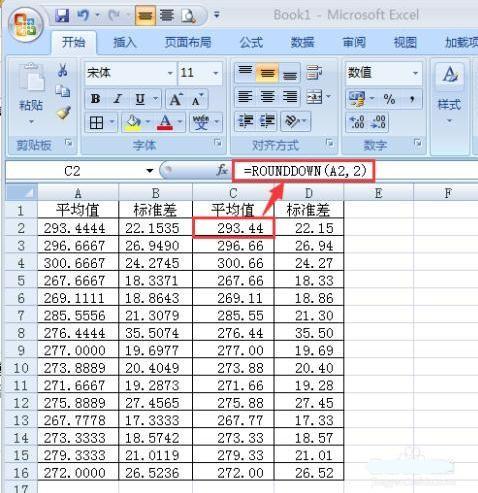
평균과 표준편차를 결합합니다. 여기에는 평균 & "±" 및 표준 편차를 사용하는 & 사용이 포함됩니다. 아래 그림과 같이. 블랙박스의 데이터는 소수점 이하 0이 있고, 조합 뒤의 자릿수가 균일하지 않아 수동으로 수정해야 합니다.
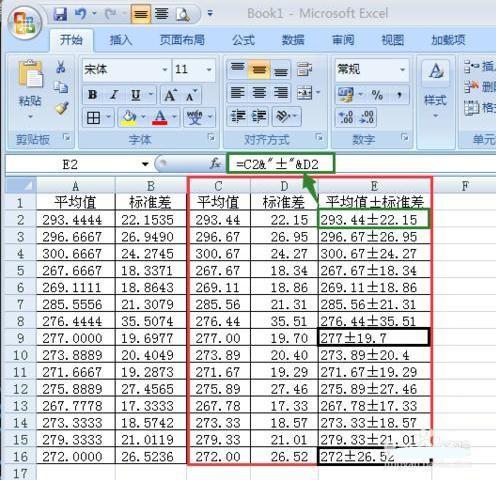
PS1: 데이터를 정리할 필요가 없을 수도 있다고 생각하는 분들이 계시는데, 엑셀에 내장된 기능을 직접 사용해 소수점 이하 자릿수만 표시되는 경우도 있습니다. 다음 그림은 형식을 정리하지 않고 조합한 결과를 볼 수 있습니다.
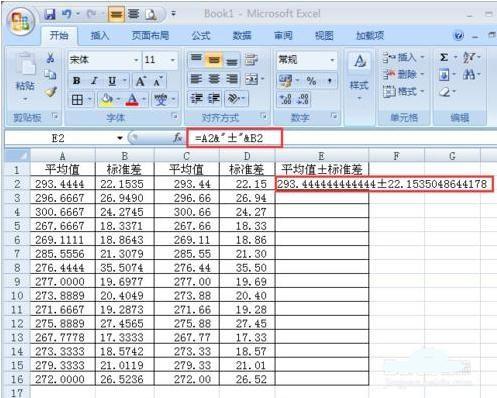
PS2: 위 프로세스에 포함될 약간의 트릭을 추가하고 Excel에서 마우스를 그림의 빨간색 더하기 기호 중앙으로 이동하면 마우스 화살표가 검은색 더하기 기호로 바뀌고 마우스 왼쪽 버튼을 클릭합니다. 두 번 클릭하면 E3~E16 데이터가 자동으로 채워집니다.
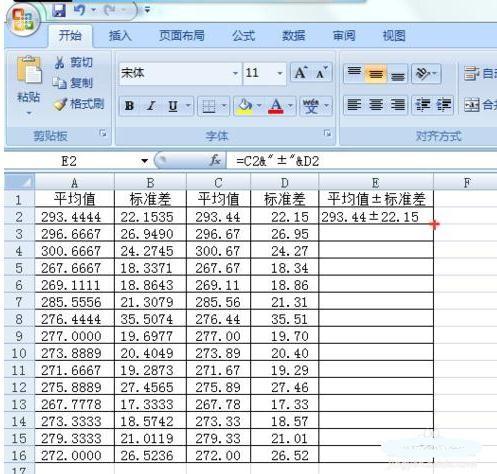
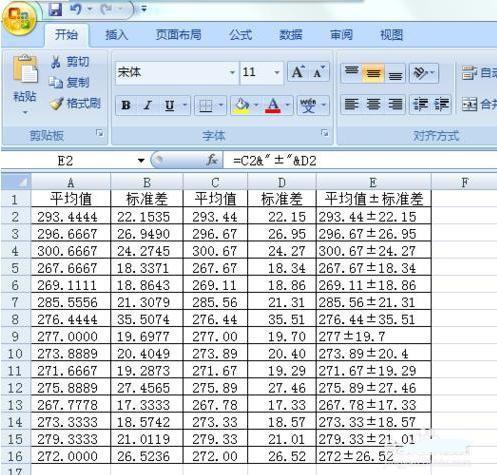
위 내용은 Excel의 요약 기능은 무엇입니까?의 상세 내용입니다. 자세한 내용은 PHP 중국어 웹사이트의 기타 관련 기사를 참조하세요!